word软件是在很早之前就开始出现的一款办公软件,一出现就吸引了不少用户的关注,在这款办公软件中用户可以感受到许多强大且专业的功能,给用户带来了许多的好处和便利,通常情况下用户会用来编辑文档文件,在编辑的过程中用户可以根据自己的需求来在页面上插入页眉来设置页眉的内容,但是有的用户想要设置奇数页和偶数页的页眉不一样,却不知道怎么来解决,其实这个问题用户只需要打开软件的页面设置窗口,并在版式选项卡中设置页眉奇偶页不同即可解决问题,那么下面就和小编一起来看看这个问题详细的操作过程吧,感兴趣的用户也可以来看看,以备不时之需。
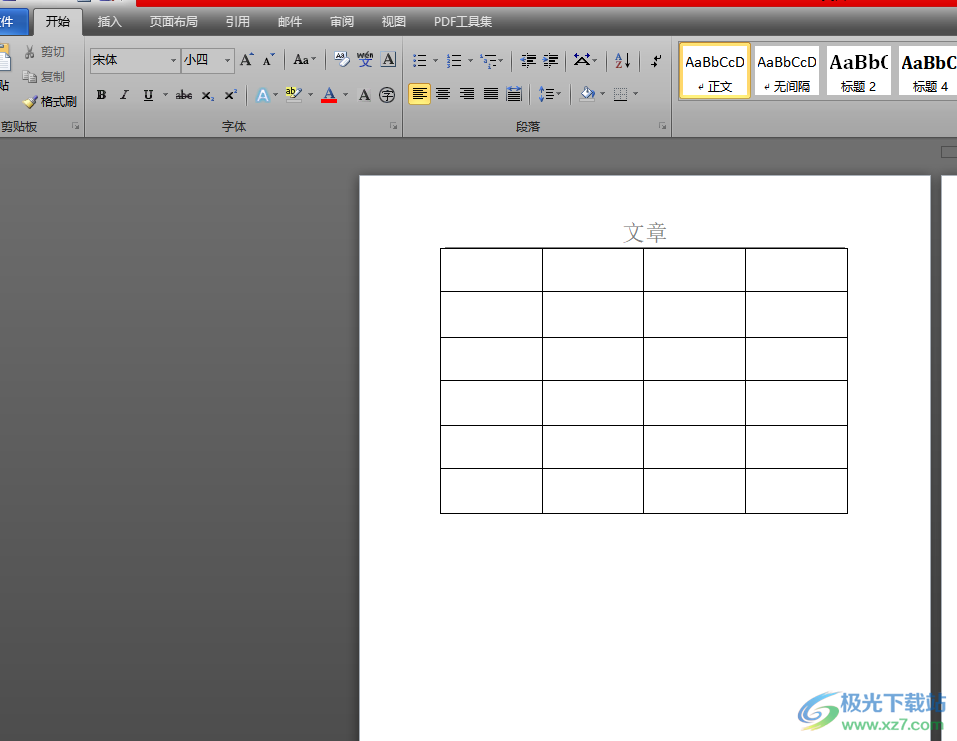
1.用户打开word文档文件,通常是在电脑桌面上来双击打开,然后进入到编辑页面上
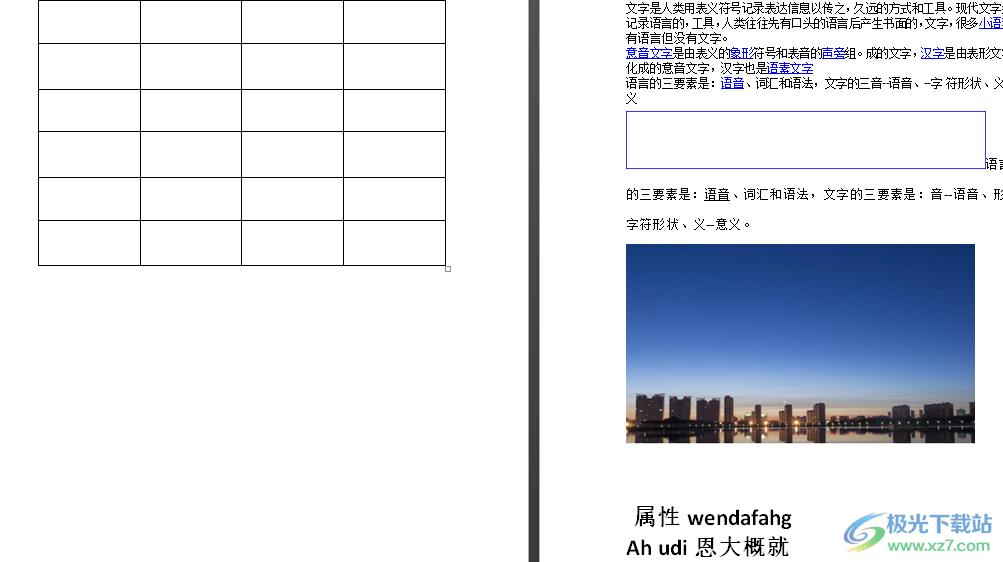
2.这时用户在页面上方的菜单栏中点击页面布局选项,将会显示出相关的选项卡,用户选择页面设置板块的小箭头图标
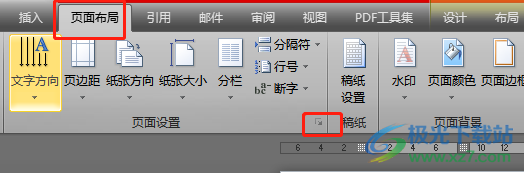
3.在打开的页面设置窗口中,用户将选项卡切换到版式选项卡上,下方会显示出相关的功能选项
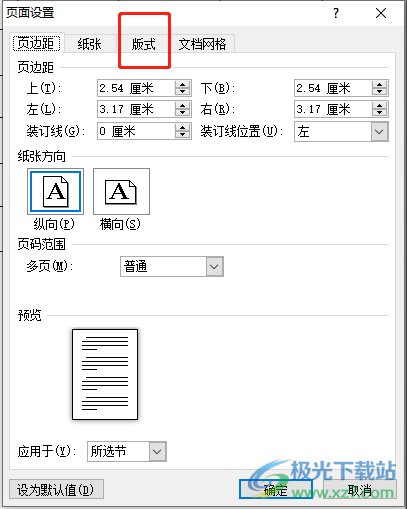
4.用户需要在页眉和页脚板块中勾选奇偶页不同选项,然后将其设置应用于整篇文档
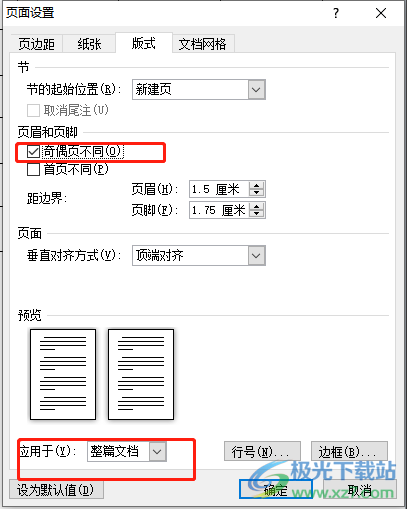
5.设置好后,用户直接在窗口的右下角按下确定按钮即可解决问题
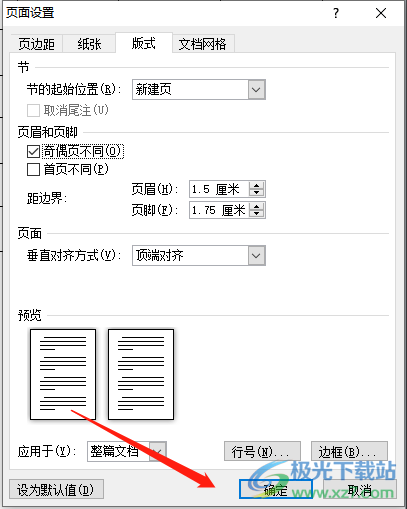
6.接着回到编剧页面上用户点击菜单栏中的插入选项,将会切换得出相关的选项卡,用户选择页眉选项

7.随后会拓展出相关的页眉选项卡,用户直接点击底部的编辑页眉选项
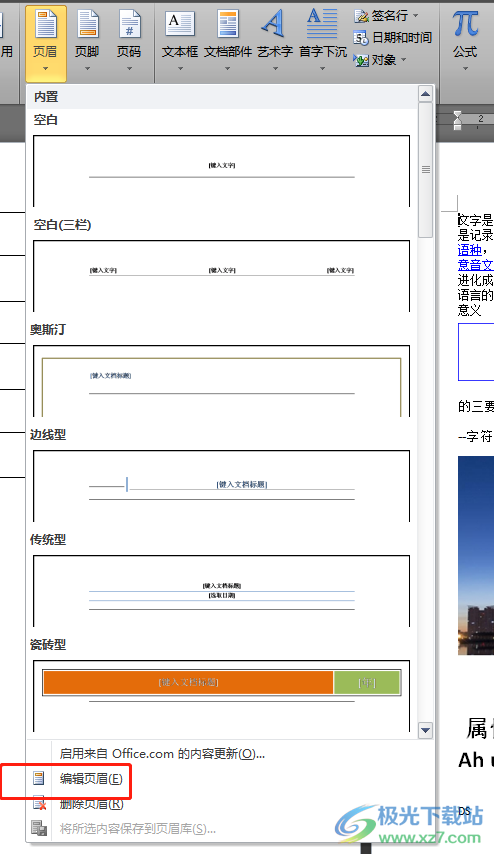
8.此时编辑页眉的顶部进入到页眉编辑状态,用户根据自己的需求来设置页眉内容
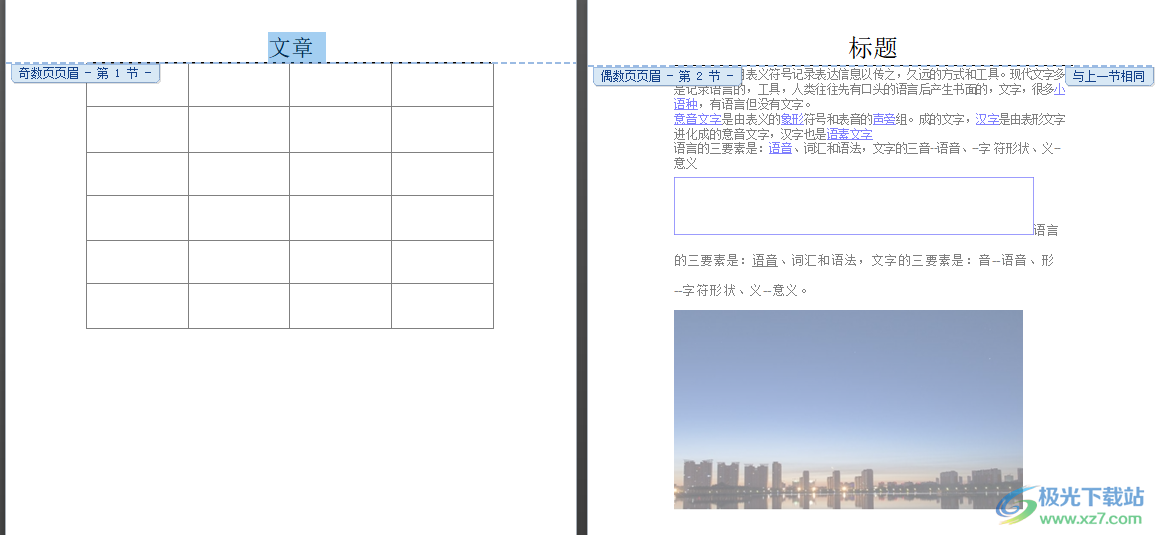
9.最后用户双击页面即可退出页眉编辑状态,就可以看到页眉已经设置成奇偶页不同的样式了
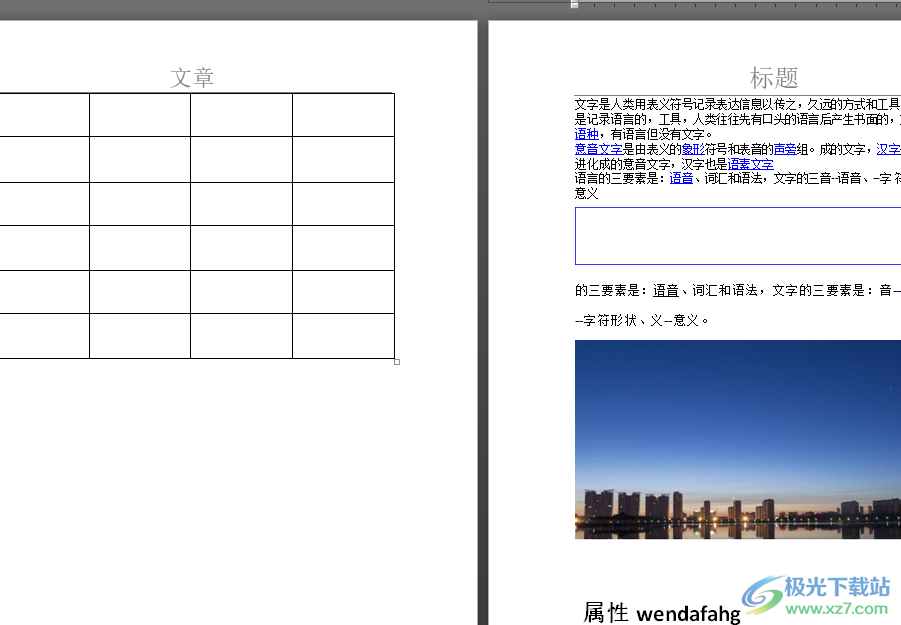
word软件让用户享受到了专业的文字处理功能,为用户带来了不少的便利,当用户想要设置奇数页和偶数页的页眉不一样的情况时,就可以在软件中打开页面设置窗口并勾选其中的页眉奇偶也不同选项即可解决,因此有需要的用户可以跟着小编的步骤操作起来。
 FAST路由器登陆地址192.168.1.1设置
FAST路由器登陆地址192.168.1.1设置
想必每个人都知道,我们想要使用宽带路由器共享上网时,必须......
 Affinity Designer2给图形填充渐变色的方法
Affinity Designer2给图形填充渐变色的方法
AffinityDesigner2提供了专业编辑图片的功能,在该软件中可以进行......
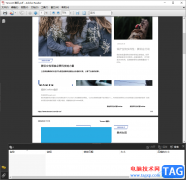 adobe reader 9.0打开附件栏的方法
adobe reader 9.0打开附件栏的方法
adobereader中对PDF文件进行编辑是十分友好的,你可以通过该软件......
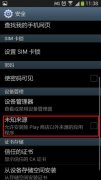 安卓手机无法安装软件解决方法
安卓手机无法安装软件解决方法
情况一: 是否在设置里打开了位置来源选项,如果没有打开此选......
 内存兼容性解析:如何选择适合我电脑的
内存兼容性解析:如何选择适合我电脑的
内存条在现代电脑中扮演着至关重要的角色。选择适合自己电脑......

Word文档是一款非常好用的文本处理软件,很多小伙伴基本上每天办公时都会需要使用到该软件。在Word文档中有一个“查找和替换”功能,使用该功能我们可以实现各种批量操作,比如我们可以...
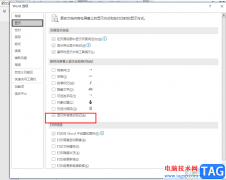
Word中的功能十分的丰富,不仅可以帮助我们对文章中的格式进行调整,还可以设置文字的字体、字号以及颜色,使用起来十分的方便。在使用Word对文章进行编辑的过程中,有的小伙伴想要在文...
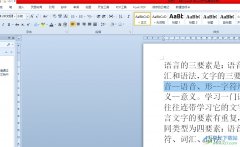
word是一款专业的文字处理工具,它为用户提供了强大且专业的功能,让用户可以对文字的对齐方式、行距或字符间距等方面进行简单的调整,因此word软件深受用户的喜爱,当用户在word软件编辑...

word软件作为一款专业的文档编辑软件,让用户享受到了强大功能带来的优质服务,因此word软件深受用户的喜爱,用户在编辑文档文件时,可以对其中的文字样式进行设置,用户可以将文字设置...

Word文档是一款非常好用的办公软件,很多小伙伴在进行日常办公时都会需要使用到该软件。在Word文档中有许多非常实用的功能可以帮助我们进行快速办公,比如在Word文档中我们可以使用自动目...

Word程序是很多小伙伴都在使用的一款文字文档编辑程序,在这款程序中我们可以对对文字文档中的文字、段落进行设置,还可以给文档或是内容添加边框。有的小伙伴在对文字文档进行编辑时...

在WPS中进行文档的编辑很频繁,大家在进行编辑的时候,会发现标尺和文字的距离是有很大空白的,有的小伙伴想要将这样的空白进行隐藏起来,那么该如何进行隐藏呢,其实我们可以进入到...
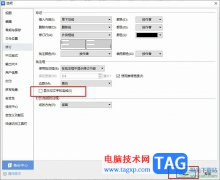
很多小伙伴在对文字文档进行编辑时都会选择使用WPS软件,因为在WPS中,我们可以根据自己的需求在文档中添加图片、形状、图表等各种内容。有的小伙伴在使用WPS中的修订功能时经常会遇到文...

很多小伙伴在日常办公时都会需要使用到Word文档这款软件,在Word文档中我们可以轻松设置文字的格式等效果。有时候我们还会在Word文档中设置一定的标题样式,很多小伙伴发现自己在Word文档...

用户在遇到需要编辑文档文件的情况时,会选择在word软件中来解决,这款办公软件可以给用户带来许多的好处,并且能够进一步提升用户的编辑效率,所以word软件成为了用户喜欢的办公软件,...

Word文档是一款我们都非常熟悉的办公软件,在其中有一个“制表位”功能,使用该功能可以帮助我们实现文本内容的精准对齐,比如在设置各种姓名排列等效果时就可以使用制表符功能进行对...

word软件在很早之前就出现了,一出现就吸引了不少用户前来使用,用户使用过后都对word软件赞不绝口的,word软件也因此成为了用户电脑上的装机必备,在这款办公软件中,用户可以感受到许多...

WPS是很多小伙伴都在使用的一款文档编辑软件,在这款软件中,我们可以对文字文档进行各种编辑,还可以使用WPS中的工具来解决文字文档编辑过程中遇到的各种问题。有的小伙伴在使用WPS对文...

经常需要编辑文章的小伙伴们应该都对于页边距这个工具不陌生,页边距就是指页面的边线到文字的距离,在Word中,我们经常会需要用到页边距这个工具来调整页面和文字之间的距离,使页面...
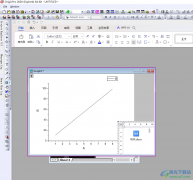
origin是一款专门对表格数据进行处理的软件,我们在该软件中可以新建一个表格对数据进行计算、处理和统计,其中我们还可以将本地中的Word文档导入进来,我们可以将表格创建成一个折线图...